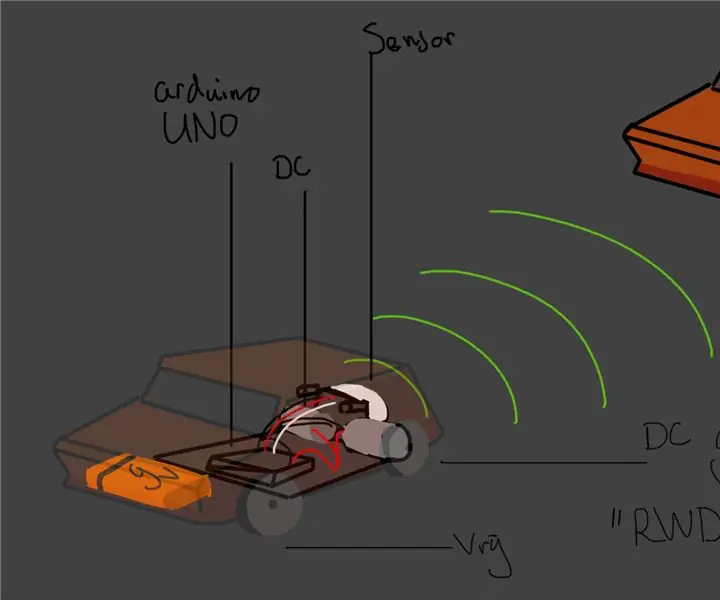
Spisu treści:
- Autor John Day [email protected].
- Public 2024-01-30 11:30.
- Ostatnio zmodyfikowany 2025-06-01 06:10.
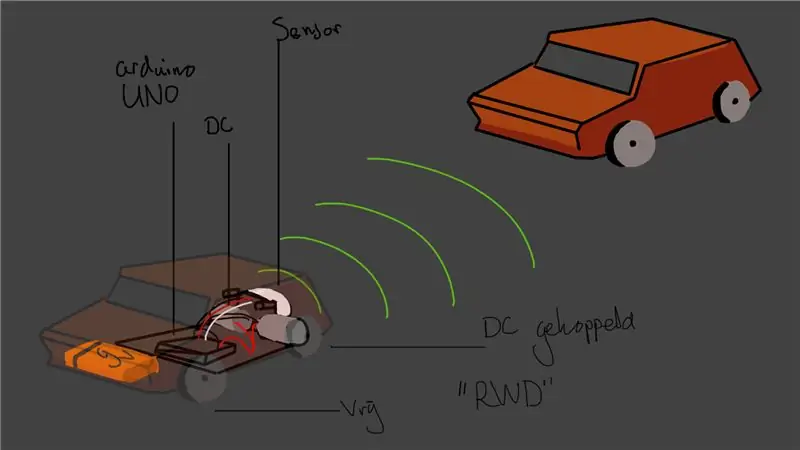
Dit to projekt mijn arduino:
Het autotje wat van je wegrijdt als je ermee wil spelen, heerlijk om kinderen mee te plagen.
in de volgende slajdy laat ik zien hoe ik te werk ben gegaan.
Krok 1: Testowanie obwodów
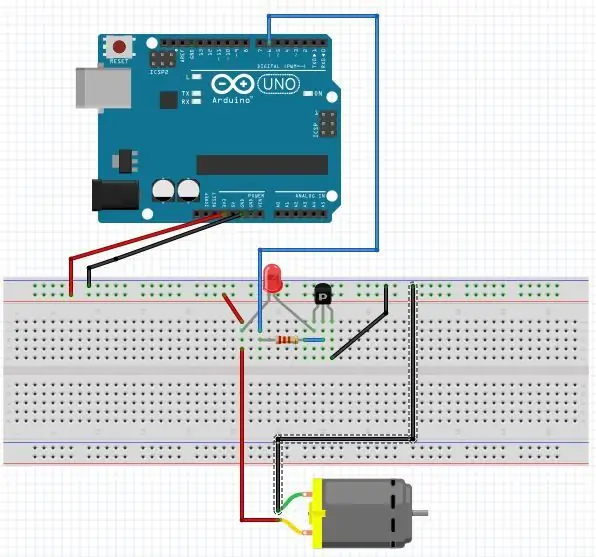

Ik begon met het testenvan het motortje, hiervoor heb ik enkele videos bekeken online en wat fors bezocht. Ik testte de motorwerking drzwi:
De zwarte kable gaan naar de GROUND, de rode kable gaan naar de power source, w dit geval de 3,3 V, omdat deze specifieke motortjes die ik gebruik draaien na 1,5 - 3 V.
Het blauwe kabeltje gaat naar een wisselspannings digital in, hiermee regel je straks de stroom naar de motor.
De tranzystor is de sleutel tot het regelen van de stroom, hij kan de stroomafvoer naar het motortje dicht of open zetten. De middelste pin van de tranzystor is de gate, dit is waar je het dicht kan gooien met een signaal uit het blauwe draad die je aanstuurt met code.
De linkerpin van de tranzystor hier is de Vcc, oftewel de stroomtoevoer naar de tranzystor. De stroom die wordt gegeven door de arduino gaat eerst door de tranzystor heen via deze linker pin. Als de gate open staat (met code geregeld), dan loopt de stroom door naar de motor en krijgt deze stroom.
De rechterpin van de tranzystor gaat naar de ground, hier wordt de stroomkring gesloten.
Dit is wat ik heb gevonden als makkelijkste manier van een regelbare motor en zo heb ik hem in elkaar gezet.
Krok 2: Testowanie czujnika
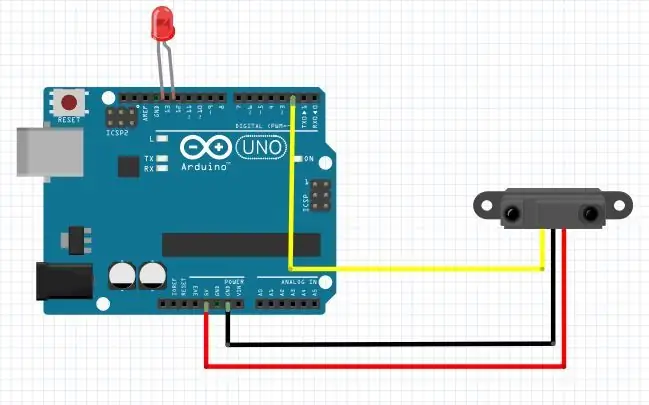
Voor de infrarood
beweginssensor heb je verder geen breadboard nodig als je genoeg ruimte over hebt op je arduino.
Omdat ik voor mijn motoren de 3.3V out gebruik en mijn infraroodsensor uit zichzelf het beste werkt op een 5V bron (staat in de productspecificaties) heb ik genoeg ruimte over.
Hetzelfde als in vorige schema geld voor rood en zwart: Rood is voor stroomtoevoer en zwart is naar de ground/om de kring af te sluiten.
De gele draad gaat het signaal aan de arduino geven en daat dus naar een cyfrowy pin. Vanuit hier kun je dan in je code het signaal waarnemen en dit gebruiken om dus in ons voorbeeld de motoren stroom te geven.
De LED zit in de digital pin daar om aan te geven wanneer de sensor iets detecteert, dit staat straks in de code.
Krok 3: Łączenie

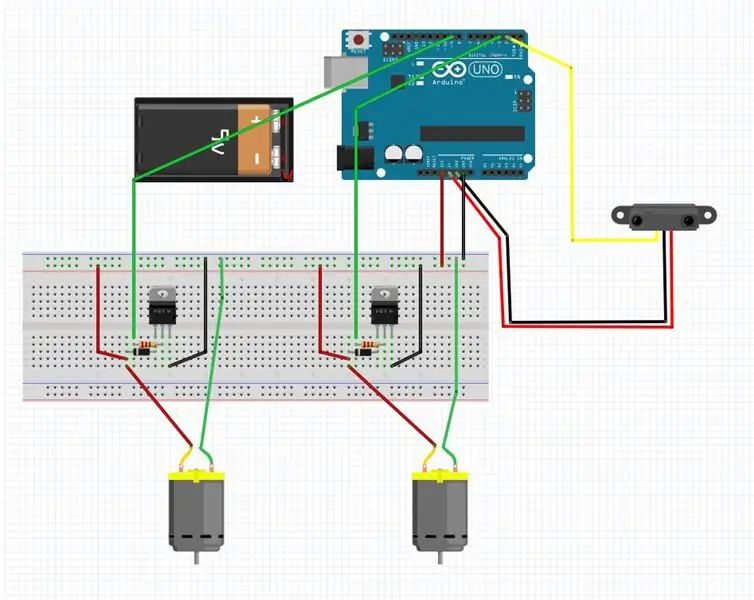
Dit is uiteindelijk hoe het volledige stroomcircuit is opgezet.
In de code stuur ik alle onderdelen aan, de code voeg ik in als afbeelding in de volgende stap.
Krok 4: Cały mój kod

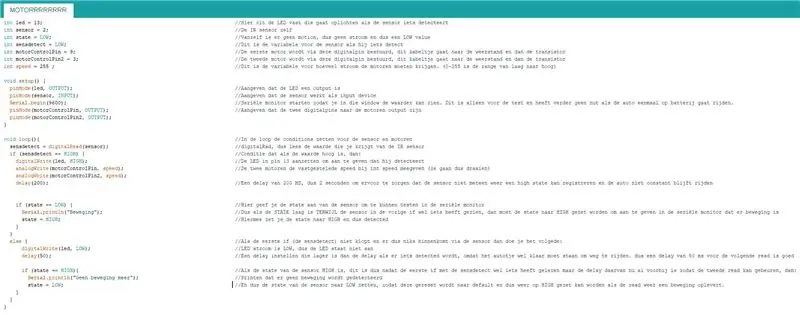

In de afbeeldingen hierboven staat alle code die ik heb gebruikt.
De eerste afbeelding is om te testen of mijn motoren uberhaupt functioneerden poprzez kod. Toen de tranzystor stuk ging bijvoorbeeld werkte deze code niet meer.
Vervolgens ben ik overgegaan op een andere code voor de motoren waar ik niet alleen een WYSOKI lub NISKI kon geven aan mijn motoren maar een value tussen de 0-255 om de speed aan te passen. kopanie za pomocą monitora de seriele. Deze code heb ik uiteindelijk geimplemeteerd in het volledige script.
De uitleg over wat de code doet staat in de code zelf bijgeschreven.
Ik zal in de volgende stap mijn volledige procesverslag als bestand invoegen. daar is de afbeelding waarschijnlijk een stuk beter te lezen en krijg je het volledige proces goed mee.
Krok 5: Mijn Volledige Verslag
Hij downloadt het bestand hier onder een gekke naam, warning.
Krok 6: Nowa koncepcja
Ik wilde oorspronkelijk een autotje maken die van je wegrijdt zodra je
w de buurt komt. In mijn nieuwe idee heb ik het een stapje verder genomen en is het idee een snoepdoos die naar je toe komt rijden. Klinkt heerlijk zon snoepje, maar zodra de doos in de buurt van je komt rijdt hij plotseling achteruit van je weg, dit herhaalt zich permanent tot je uiteindelijk zelf het snoepje uit de doos haalt.
Krok 7: Stroomkring

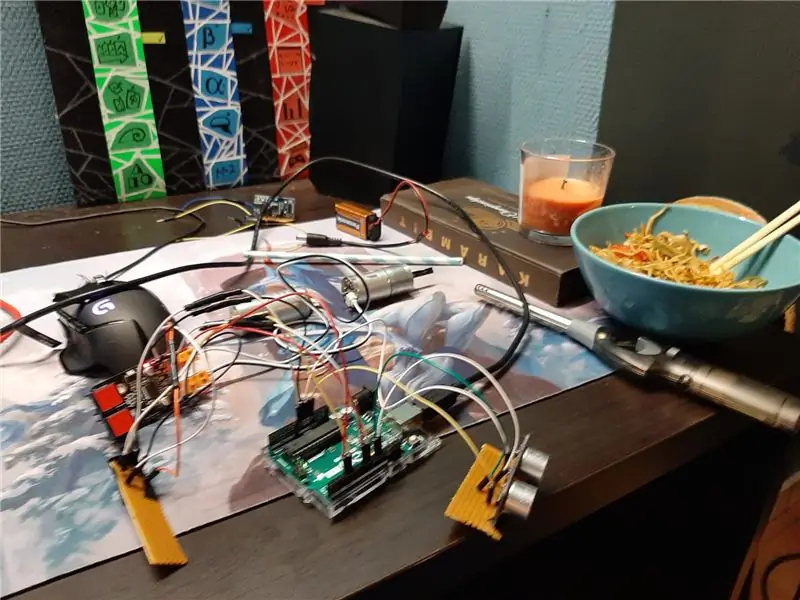
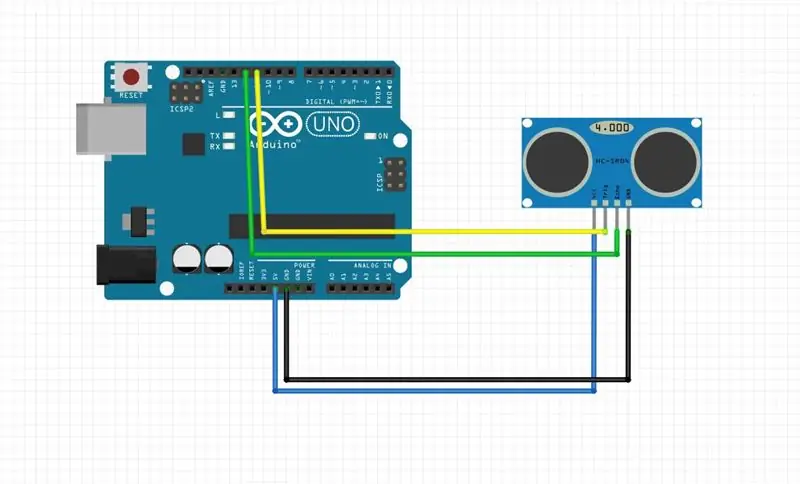
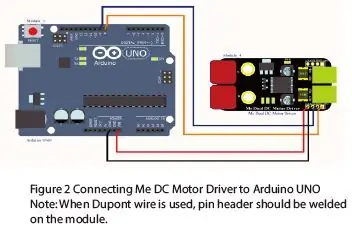
In de images hierboven kan je zien hoe ik mijn stroomkringen heb geregeld. het is allemaal heel easy omdat ik een motor driver heb gekocht om de motoren mee te beheersen en de sensor niet in de kring van de motoren hoeft te zitten.
Het zit hem voornamelijk in de code
Krok 8: Behuowanie




Voor de behuizing heb ik uit 3, 6 mm triplex platen gezaagd en daarmee twee tuzin gemaakt die over elkaar heen schuiven (zoals sommige schoenendozen).
Om goed bij de binnenkant te kunnen heb ikbedacht om twee pudełka te maken. De wewnętrzna skrzynka bevat het mechanizme van de snoepkar en de zewnętrzna skrzynka past perfect om de wewnętrzna skrzynka heen vanaf de bovenkant, de wielbasis is dan nog zichtbaar en er is ruimte voor de sensor aan de voorkant zonder dat de zewnętrzna skrzynka deze bedekt(zie laatste foto).
deze box heb ik vervolgens geschilderd met acrylverf om het een mooi geheel te maken.
uiteindelijk is het niet gelukt om het apparaat op batterijen te laten lopen dus moest ik er een gat in maken aan de achterkant waar de usb kabel doorheen kon naar de pc.
Krok 9: Odszyfruj kod
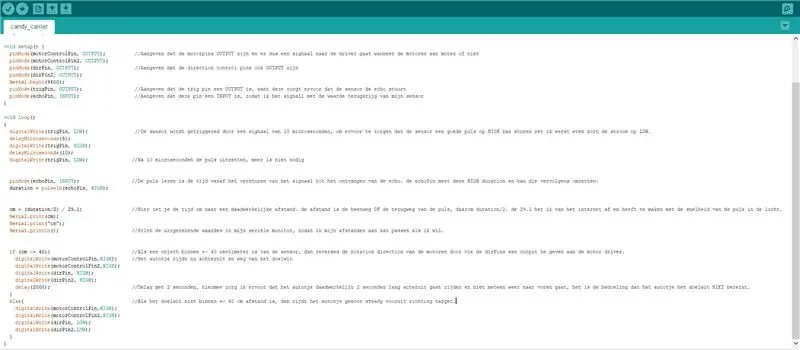
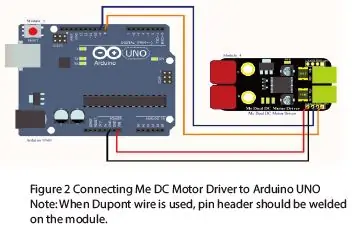
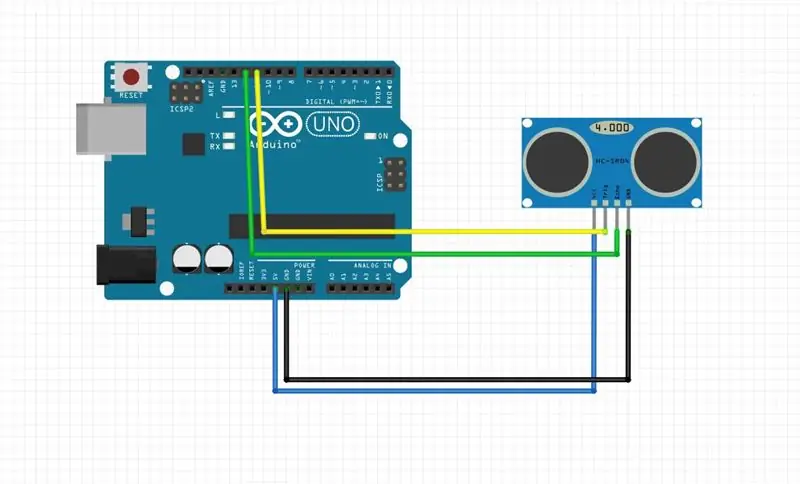
De code is extreem simpel, te zien op de afbeelding.
Als eerste (dit valt net buiten de screenshothelaas) zorg je ervoor dat je al je piny zdefiniowane.
2 piny czujnika voor de echo: echo (WEJŚCIE) en trig (WYJŚCIE)
4 piny (łącznie) voor de motoren, deze zijn allemaal OUTPUT (dirpins en motorcontrolpins)
Fritzing schema motoren, tweedowa powłoka
Helaas ondersteunt fritzing geen soortgelijke motor driver (mijn versie niet in ieder geval), maar via deze afbeelding die ik heb gevonden ben ik er achter gekomen hoe het werkt. De twee linker draden zijn voor stroomtoe
pl ziemi.
De twee rechter kabels zijn voor de modulacja szerokości impulsu (PWM) en kierunek (bez modulacji) en gaan w pinach cyfrowych. De twee linker pins gaan naar de Vin en de ground op de arduino voor stroomtoevoer.
Voor de HC-SR04 sensor (najnowsza odsłona) pięta simpel:
De twee buitenste kabels gaan naar de power enground.
De linker (Trig naar de PWM pin) jest een OUTPUT in onze code en stuurt het signaal voor de pulse en de rechter kabel (echo) jest de INPUT receiver en ontvangt het signaal terug in de 11e niet PWM pin.
Deze bovenste twee fritzings kan je heel makkelijk mergen omdat ze los staan van elkaar, dus je hoeft alleen maar de twee circuits tegelijkertijd aan te sluiten op je arduino en je bent klaar.
Krok 10: Geupdate Verslag
Hier bijgevoegd het volldeige verslag van mijn arduino project.
Zalecana:
ITTT Rolando Ritzen - Rękawica Motion Control Arcade: 5 kroków

ITTT Rolando Ritzen - Rękawica Motion Control Arcade: Możesz używać kontrolera ruchu w strzelankach na szynie. De gimmick van dit project is dat alles motion control is, inclusief het schieten. (Je schiet door te „finger bangen”)
ITTT: „Zingend Meisje”: 5 kroków
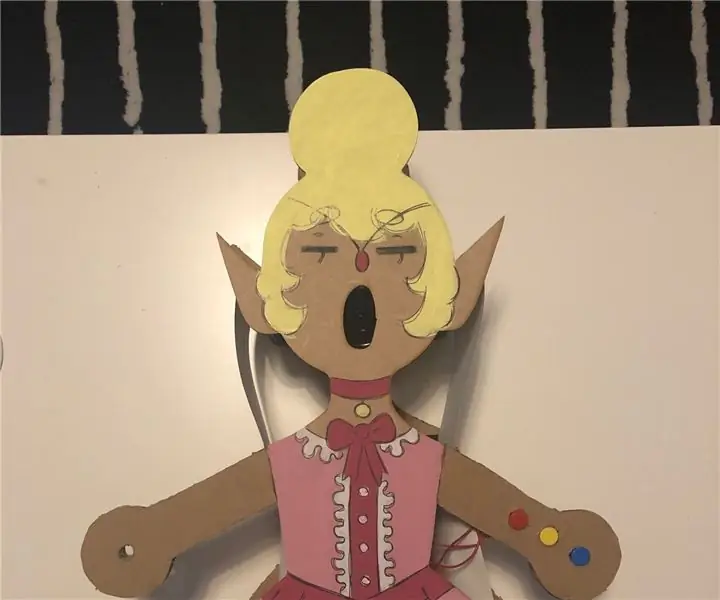
ITTT: 'Zingend Meisje': Instrukcje dotyczące projektu 'zingend meisje': Hier ga ik vertellen hoe jij zelf een zingen meisje kan maken met arduino. Wat houd het in?: Je gaat een meisje van hout maken die beide haar armen uitsteekt. Aan de ene arm zit een lichtsensor en aan de andere
Projekt ITTT 2018 - Ziemia: 5 kroków

Projekt ITTT 2018 | Earth: Witam! Moja szkoła dała mi projekt, w którym musiałem stworzyć interaktywny system przy użyciu Arduino i zbudować go w prawdziwym życiu. Postanowiłem stworzyć światową kulę ziemską, w której twoja interakcja z czujnikami i przyciskami oświetli kraje i sprawi, że globus zacznie się obracać
ITTT Arduino Tamagotchi: 9 kroków

ITTT Arduino Tamagotchi: Projekt HKU ITTT - Willem van schaik, 1D 3030057Pokaż projekt heb ik een virtual pet, vergelijkbaar met een Tamagotchi gemaakt. In deze instructable zal ik toelichten hoe
Interaktywny projekt produktu ITTT: 10 kroków

Interaktywny projekt produktu ITTT: Halo! Ik ben Wouter Kamies W tym projekcie ben ik een interaktywny produkt gaan maken z behulp van Arduino.In deze instruktaż ga ik de stappen uitleggen die ik heb gedaan om dit product te maken. Ik heb een.zip file met alle buwtekeningen voor
